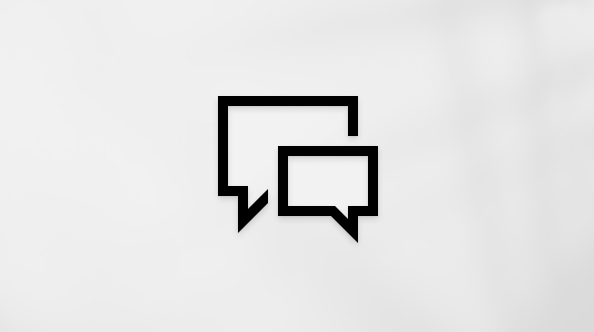Le nouveau Microsoft Edge vous aide à naviguer sur le web, faire des recherches, acheter en ligne et bien plus encore. Comme tous les navigateurs modernes, Microsoft Edge vous permet de recueillir et de conserver des données spécifiques sur votre appareil, comme les cookies, et vous permet de nous envoyer des informations, comme l’historique de navigation, afin de rendre l’expérience aussi riche, rapide et personnalisée que possible.
Lorsque nous recueillons des données, nous voulons nous assurer d’avoir votre accord. Certains s’inquiètent de voir les données de leur historique de navigation collectées. C’est pourquoi nous vous indiquons quelles sont les données qui sont conservées sur votre appareil ou celles que nous recueillons. Vous avez la possibilité de contrôler les données collectées. Pour plus d’informations sur la confidentialité dans Microsoft Edge, nous vous conseillons de consulter notre Déclaration de confidentialité.
Quelles données sont collectées ou conservées, et pourquoi ?
Microsoft utilise les données de diagnostic pour améliorer ses produits et services. Nous utilisons ces données pour mieux comprendre la façon dont nos produits fonctionnent et les aspects à améliorer.
Microsoft Edge recueille un ensemble de données de diagnostic obligatoires pour maintenir Microsoft Edge sécurisé, mis à jour et fonctionnant comme attendu. Microsoft croit en la réduction de la collecte des informations et la met en application. Nous nous efforçons de rassembler uniquement les informations dont nous avons besoin et de ne les conserver que tant qu’elles sont nécessaires pour fournir un service ou pour une analyse. En outre, vous pouvez contrôler si les données de diagnostic facultatives associées à votre appareil sont communiquées à Microsoft afin de résoudre les problèmes liés aux produits et de contribuer à améliorer les produits et services Microsoft.
Lorsque vous utilisez des fonctionnalités et des services dans Microsoft Edge, les données de diagnostic concernant votre utilisation de ces fonctionnalités sont envoyées à Microsoft. Microsoft Edge enregistre sur votre appareil votre historique de navigation, composé d’informations sur des sites web que vous consultez. En fonction de vos paramètres, l’historique de navigation est envoyé à Microsoft, ce qui nous permet de rechercher et de résoudre les problèmes, ainsi que d’améliorer nos produits et services pour tous les utilisateurs. Vous pouvez gérer la collecte de données de diagnostic facultatives dans le navigateur en sélectionnant Paramètres et plus > Paramètres > Confidentialité et services et en activant ou désactivant l’option Améliorer les produits Microsoft en envoyant des données de diagnostic facultatives sur la façon dont vous utilisez le navigateur, les sites web que vous visitez et les rapports d’incident. Cela inclut les données de test de nouvelles expériences. Pour terminer la modification de ce paramètre, redémarrez Microsoft Edge.
L’activation de ce paramètre permet de partager ce diagnostic facultatif avec Microsoft à partir d’autres applications qui utilisent Microsoft Edge, par exemple, une application de diffusion de vidéo en continu qui héberge la plateforme web Microsoft Edge pour diffuser la vidéo. La plateforme web Microsoft Edge envoient des informations sur votre utilisation de la plateforme web et sur les sites que vous consultez dans l’application à Microsoft. Cette collecte de données est déterminée par votre paramètre de données de diagnostic facultatives dans les paramètres Confidentialité et services de Microsoft Edge.
Sur Windows 10, ce réglage est déterminé par votre paramètre de diagnostic Windows. Pour modifier le paramètre de données de diagnostic, sélectionnez Démarrer > Paramètres > Confidentialité > Diagnostics et commentaires.
Depuis le 6 mars 2024, les données de diagnostic Microsoft Edge sont collectées séparément des données de diagnostic Windows sur les appareils Windows 10 (version 22H2 et ultérieures) et Windows 11 (versions 23H2 et ultérieures) dans l’Espace économique européen. Pour ces versions de Windows et sur toutes les autres plateformes, vous pouvez modifier vos paramètres dans Microsoft Edge en sélectionnant Paramètres et plus > Paramètres > Confidentialité, recherche et services . Dans certains cas, vos paramètres de données de diagnostic sont gérés par votre organisation.
Lorsque vous effectuez une recherche, Microsoft Edge peut vous proposer des suggestions sur ce que vous recherchez. Pour activer cette fonctionnalité, sélectionnez Paramètres et plus > Paramètres > Confidentialité et services > Barre d’adresse et recherche, puis activez Afficher les suggestions de recherche et de site à l’aide des caractères saisis. Lorsque vous commencez la saisie, les informations que vous entrez dans la barre d’adresse sont envoyées à votre moteur de recherche par défaut afin de vous proposer immédiatement des suggestions de recherche et de sites web.
Lorsque vous utilisez la navigation InPrivate ou le mode Invité, Microsoft Edge collecte des informations sur la façon dont vous utilisez le navigateur en fonction de vos paramètres de données de diagnostic Windows ou de vos paramètres de confidentialité Microsoft Edge, mais les suggestions automatiques sont désactivées et les informations sur les sites web que vous visitez ne sont pas collectées. Microsoft Edge supprime votre historique de navigation, vos cookies et vos données de site, ainsi que les mots de passe, les adresses et les données de formulaire lorsque vous fermez toutes les fenêtres InPrivate. Vous pouvez démarrer une nouvelle session InPrivate en sélectionnant Paramètres et plus sur un ordinateur ou Onglets sur un appareil mobile.
Microsoft Edge intègre également des fonctionnalités permettant de sécuriser vos données et votre présence en ligne. Windows Defender SmartScreen bloque automatiquement les sites web et le téléchargement de contenus signalés comme malveillants. Windows Defender SmartScreen compare l’adresse de la page web consultée à une liste d’adresses de pages web que Microsoft juge légitimes stockée sur votre appareil. Les adresses qui ne figurent pas dans la liste de votre appareil et celles des fichiers que vous téléchargez sont envoyées à Microsoft et comparées à une liste régulièrement mise à jour de pages web et de téléchargements qui ont été signalés à Microsoft comme non sécurisés ou suspects.
Pour accélérer les tâches fastidieuses, telles que le remplissage de formulaires ou la saisie de mots de passe, Microsoft Edge peut, dans cette optique, enregistrer vos informations. Si vous choisissez d’utiliser cette fonctionnalité, Microsoft Edge conserve les informations sur votre appareil. Si vous avez activé la synchronisation pour le remplissage des formulaires comme les adresses ou les mots de passe, ces informations sont envoyées au cloud Microsoft et sont stockées avec votre compte Microsoft pour être synchronisées avec toutes vos versions de Microsoft Edge connectées. Vous pouvez gérer ces données à partir de Paramètres et plus > Paramètres > Profils.
Pour intégrer votre expérience de navigation à d’autres activités que vous effectuez sur votre appareil, Microsoft Edge partage votre historique de navigation avec Microsoft Windows via son indexeur. Ces informations sont stockées localement sur l’appareil. Il inclut des URL, une catégorie dans laquelle l’URL peut être pertinente, comme « le plus visité », « récemment visité » ou « récemment fermé », ainsi qu’une fréquence ou une récurrence relative au sein de chaque catégorie. Les sites web que vous visitez en mode InPrivate ne seront pas partagés. Ces informations sont ensuite disponibles pour d’autres applications sur l’appareil, telles que le menu Démarrer ou la barre des tâches.
Vous pouvez gérer cette fonctionnalité en sélectionnant Paramètres et plus > Paramètres > Profil , puis en activant ou en désactivant Partager des données de navigation avec d’autres fonctionnalités Windows. Si cette option est désactivée, toutes les données précédemment partagées sont supprimées.
Pour éviter que des musiques ou des vidéos ne soient copiées, certains sites web de diffusion en continu stockent des données de gestion des droits numériques (DRM, Digital Rights Management) sur votre appareil, et notamment un identifiant (ID) unique et des licences multimédia. Lorsque vous accédez à ces sites web, ce dernier récupère les données DRM pour s’assurer que vous êtes autorisé à utiliser le contenu en question.
Microsoft Edge conserve également des cookies sur votre appareil : il s’agit de fichiers de petite taille qui sont téléchargés sur votre appareil lorsque vous naviguez sur le web. De nombreux sites utilisent des cookies pour stocker des informations sur vos préférences et vos paramètres, par exemple, les articles présents dans votre panier pour les achats en ligne, afin que vous ne soyez pas obligé de les ajouter à chaque visite. Certains sites web utilisent également des cookies pour recueillir des informations sur votre activité en ligne afin de vous envoyer des publicités axées sur vos centres d’intérêt. Microsoft Edge vous donne la possibilité d’effacer les cookies et d’empêcher les sites web d’enregistrer ceux-ci à l’avenir.
Microsoft Edge envoie des demandes Ne pas me suivre aux sites web si le paramètre Envoyer des demandes Ne pas me suivre est activé. Cependant, les sites web ont parfois la possibilité de suivre vos activités même lorsqu’une demande Ne pas suivre est envoyée.
Comment effacer les données recueillies ou conservées par Microsoft Edge
Pour effacer les informations de navigation stockées sur votre appareil, comme les cookies ou les mots de passe enregistrés, procédez comme suit :
-
Dans Microsoft Edge, sélectionnez Paramètres et plus > Paramètres > Confidentialité, recherche et services.
-
Sous Effacer les données de navigation, sélectionnez Choisir les éléments à effacer.
-
Sous Intervalle de temps, choisissez un intervalle de temps.
-
Activez la case à cocher de chaque type de donnée que vous souhaitez effacer, puis sélectionnez Effacer maintenant.
-
Si vous voulez, vous pouvez sélectionner Choisir ce qu’il faut effacer chaque fois que vous fermez le navigateur, puis choisir les types de données à effacer.
En savoir plus sur ce qui est supprimé pour chaque élément de l’historique de navigation.
Pour effacer l’historique de navigation collecté par Microsoft :
-
Pour afficher l’historique de navigation associé à votre compte, connectez-vous à votre compte sur account.microsoft.com. De plus, vous avez également la possibilité d’effacer les données de navigation que Microsoft a collectées à l’aide du Tableau de bord de confidentialité Microsoft.
-
Pour supprimer votre historique de navigation et d’autres données de diagnostic associées à votre appareil Windows 10, sélectionnez Démarrer > Paramètres > Confidentialité > Diagnostics et commentaires, puis sélectionnez Supprimer sous Supprimer les données de diagnostic.
Pour effacer l’historique de navigation partagé avec d’autres fonctionnalités Microsoft sur l’appareil local :
-
Dans Microsoft Edge, sélectionnez Paramètres et plus > Paramètres > Profils .
-
Sélectionnez Partager des données de navigation avec d’autres fonctionnalités Windows.
-
Désactivez ce paramètre.
Pour effacer les mots de passe individuels conservés par Microsoft Edge sur votre appareil :
-
Dans Microsoft Edge, sélectionnez Paramètres et plus > Paramètres > Profils, puis Mots de passe.
-
Sous Mots de passe enregistrés, sélectionnez Autres actions en regard du nom d’un site web, puis sélectionnez Supprimer pour effacer le mot de passe enregistré pour celui-ci.
Comment gérer vos paramètres de confidentialité dans Microsoft Edge
Pour modifier votre niveau de prévention de suivi, effacer vos données de navigation, contribuer à améliorer Microsoft Edge et plus encore, sélectionnez Paramètres et plus > Paramètres > Confidentialité et services.
Pour choisir si les sites web peuvent demander l’autorisation d’utiliser votre emplacement, votre appareil photo, votre micro et plus encore, sélectionnez Paramètres et plus > Paramètres > Autorisations du site.
Pour choisir les types de données à synchroniser sur vos appareils ou désactiver complètement la synchronisation, sélectionnez Paramètres et plus > Paramètres > Profils > Synchroniser.
Si vous souhaitez en savoir plus sur la confidentialité dans Microsoft Edge, consultez le Livre blanc sur la confidentialité de Microsoft Edge.